Garmin Vivoactive HR là đồng hồ theo dõi các hoạt động của bạn như bơi lội, đạp xe, chơi golf và đi bộ, Vivoactive HR là một trong những thiết bị hoàn hảo, có tính năng cao cấp, tích hợp GPS định vị, theo dõi nhịp tim và các hoạt động thường ngày. Garmin vivoactive HR đi cùng màn hình cảm ứng màu, giúp bạn điều khiển thiết bị một cách trực quan nhất.
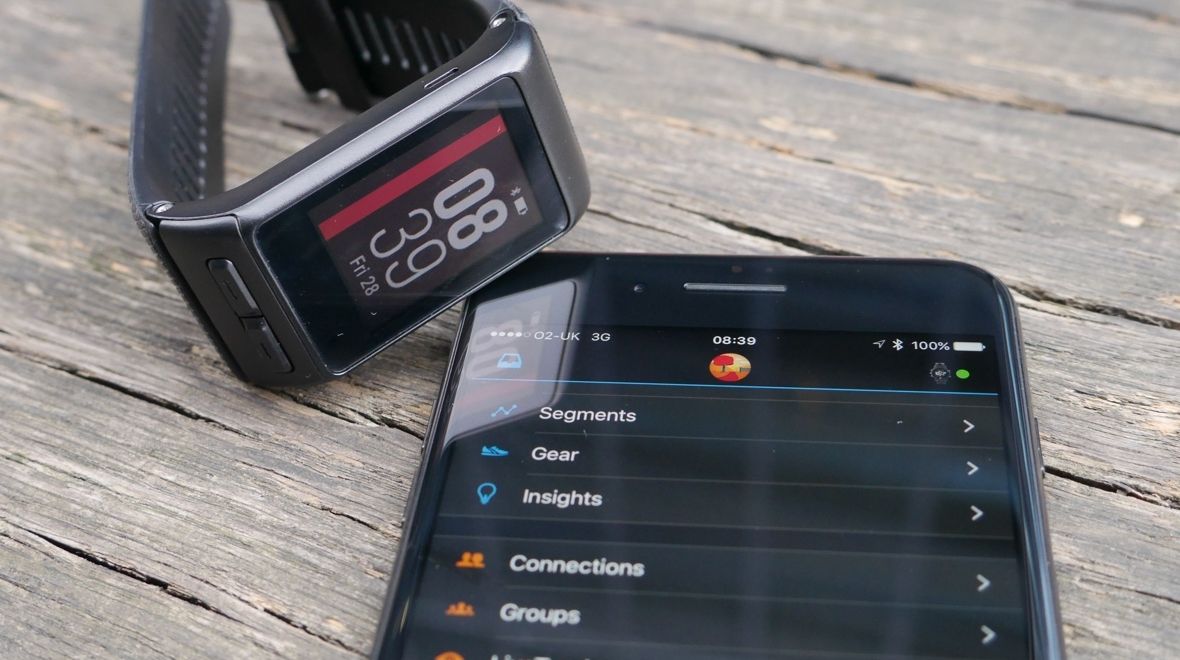
Tích hợp nhiều môn thể thao trong một thân hình nhỏ bé, Garmin Vivoactive HR là chiếc đồng hồ theo dõi vận động đa năng. Nó có thể theo dõi gần như mọi hoạt động thể dục thể thao của một người tập luyện hằng ngày và luyện tập cường độ cao. Mỗi môn bạn luyện tập, nó đều có các cảm biến đo riêng để có thể đo được chính xác các chỉ số môn tập, tích hợp GPS, Vivoactive HR có thể vẽ được bản đồ con đường bạn đạp xe hay chạy bộ.
Sau đây là một số mẹo và thủ thuật hay cho Garmin vivoactive HR mà chúng tôi muốn chia sẻ với các bạn.
1. Thêm môn thể thao mới để theo dõi
Chạy bộ, đi xe đạp, bơi lội, chơi golf hay bất kể môn nào bạn lựa chọn, Garmin Vivoactive HR đều có các chế độ hoạt động và thuật toán đặc biệt được thích hợp, để phân tích dữ liệu thu thập được từ cảm biến thành các chỉ số hiệu suất hữu ích và chính xác nhất.
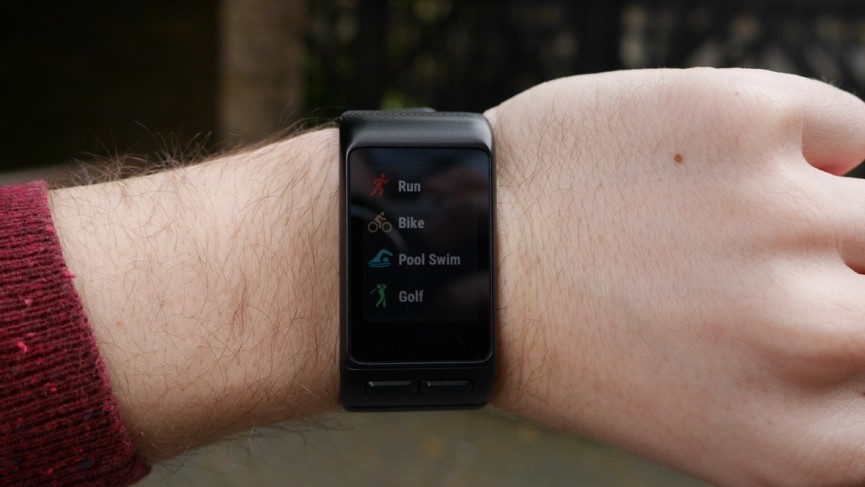
Không chỉ giới hạn trong các hoạt động thể thao cơ bản. Chèo thuyền, trượt tuyết, SUP hãy những môn thể thao được cài đặt mặc định sẵn trên Garmin Vivoactive HR, thiết bị còn có thể cho bạn lựa chọn những môn thể thao khác bằng cách nhấn vào nút ‘ Enter ’ để vào cửa sổ hoạt động, sử dụng màn hình cảm ứng cuộn xuống dưới cùng và chọn vào mục ‘Add New‘ để thêm các môn thể thao khác.
2. Đặt chiều dài bước chân của bạn để chạy trên máy chính xác hơn
Cung cấp dữ liệu chính xác hơn so với công cụ theo dõi hoạt động dựa trên gia tốc kế, Vivoactive HR còn được trang bị GPS giúp bạn giám sát quá trình chạy hoặc chu kỳ chạy ngoài trời của bạn được chính xác nhất, nhưng trường hợp trong phòng tập thể dục, cụ thể là máy chạy bộ thì dường như GPS lại vô dụng. Tuy nhiên, có một cách để theo dõi chính xác bước chân chạy trên máy của bạn được chính xác nhất. Bằng cách đặt chiều dài bước chân của bạn, trước tiên bạn sẽ cần phải đo xem bao nhiêu bước chân cần để bao phủ một khoảng cách nhất định chính xác. Cách dễ nhất để làm điều này đó là đi xuống đường chạy và đếm bước chân của bạn trong vòng 400 mét, sau khi đã có được chỉ số chính xác về bước chân, bạn chỉ cần nhập thông số này vào ứng dụng Garmin connect trên smarphone của bạn bằng cách: Chọn vào More > Settings > User Settings > Custom Stride Length . Bạn đã có thể đặt độ dài bước chân của riêng bạn.
3. Tùy chỉnh dữ liệu hiển thị của bạn
Mọi người đều thích được thay đổi các dữ liệu hiện thị khác nhau trên mặt đồng hồ. Một số người thích dữ liệu khoảng cách thời gian thực và cũng có người muốn theo dõi tốc độ hoặc tốc độ tối đa của họ. Vivoactive HR có thể cho phép bạn tuỳ chỉnh, để nó có thể hiện thị thông tin trên mặt đồng hồ mà bạn muốn.

Ở chế độ đo lúc chạy, bạn có thể vuốt từ trên xuống dưới để thay đổi và xem các chỉ số kết quả khác nhau mà Vivoactive HR đo được. Mặc định Vivoactive HR sẽ ưu tiên phân chia theo thời gian đã chạy được.
4. Đặt báo thức
Để bắt đầu một buổi sáng năng động không phải chuyện dễ dàng với nhiều người, đừng lo Vivoactive HR có thể giúp bạn bằng cách đặt báo thức ngay trên chính chiếc đồng hồ của mình. Được tích hợp động cơ rung trong đồng hồ, Vivoactive HR sẽ đánh thức bạn vào mỗi buổi sáng.
Để thiết lập báo thức, bạn giữ nút ‘Enter’ > Clocks > Alarms > Add New . Bây giờ bạn đã có thể đặt báo thức ngay trên chiếc đồng hồ Garmin Vivoactive HR của mình.
5. Đồng bộ hóa dữ liệu của bạn vào ứng dụng bên thứ 3
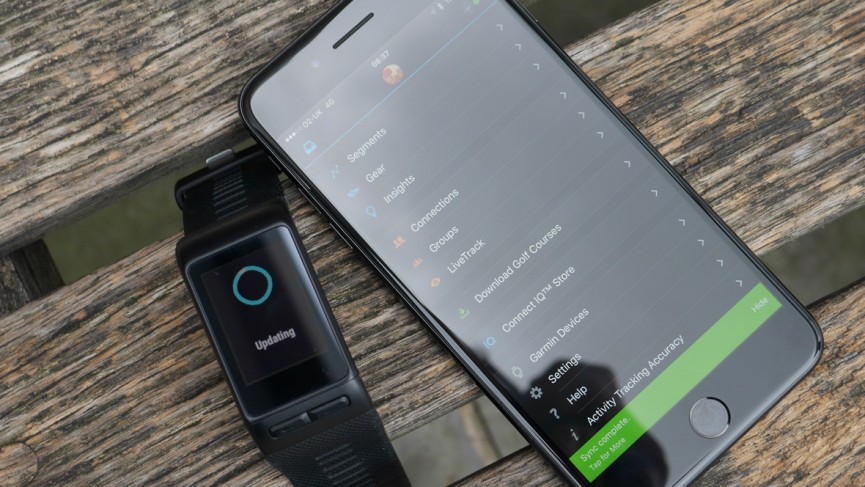
Để thực hiện việc này, bạn vào ứng dụng Garmin connect trên smarphone, chọn vào More > Settings > 3rd party Apps. Tại đây bạn có thể đồng bộ dữ liệu trên đồng hồ của mình với nhiều dịch vụ khác nhau từ Apple Health và Google Fit (tùy thuộc vào nền tảng điện thoại thông minh của bạn), đến MyFitnessPal và Strava. Nhấp vào ứng dụng thích hợp trên điện thoại của bạn để bắt đầu quá trình đồng bộ hóa.
6. Thêm sân golf yêu thích của bạn
GPS được tích hợp trên Garmin Vivoactive HR có thể được sử dụng để giúp bạn chơi golf tốt hơn. Ngoài việc cho phép bạn đếm số lần đánh, đồng hồ cũng cho bạn biết chính xác bạn đang ở đâu, trên sân nào hay cho bạn biết địa điểm cũng như hiển thị vị trí cuối cùng của lỗ golf.
Để làm được điều này, trước tiên bạn phải biết sân golf mình sắp chơi là sân golf gì? Bạn có thể tải thêm các sân golf mà bạn thích vào đồng hồ của mình bằng cách mở ứng dụng Garmin Connect, nhấp vào More > Download Golf Courses , chọn sân gôn bạn yêu thích và đồng bộ đồng hồ để cập nhật vào đồng hồ. Vậy là bạn đã có thể chơi golf trên sân mà mình thích rồi!
7. Tham gia thử thách cùng Garmin Challenges
Cần thêm một động lực để duy trì chế độ thể dục hàng ngày của bạn? Vâng, Garmin Vivoactive HR có thể thu thập các chỉ số thông tin bài tập của bạn để so sánh với người thân hay những người dùng trên thế giới, từ đó giúp bạn nâng cao các bài tập của mình.
Để tham gia cuộc thi thể dục hàng tuần này, trong ứng dụng Garmin connect chọn Challenges > Create Challenge > Join the Weekly Steps Challenge. Sau khi đăng ký, số bước nhảy của bạn sẽ được cộng vào số liệu hàng tuần giúp bạn so sánh tự tiến bộ của mình với những người dùng khác. Để giữ cho bạn tinh thần tập luyện tốt cũng như nâng cao bài tập của mình, tuần này qua tuần khác, khi mức cải thiện của bạn được đi lên, ứng dụng sẽ ghép nối bạn với các nhóm nâng cao hơn để bạn tiếp tục nâng cao bài tập của mình.
8. Thêm các widgets tiện ích
Để xem được tất cả các dữ liệu nhịp tim, số liệu chạy hay thông báo đồng bộ hóa trên điện thoại buộc bạn phải cuộn qua lại các mặt đồng hồ khác nhau, nhưng điều này lại kiến bạn cảm thấy phiền, và mất thời gian. Đừng lo lắng với Garmin Vivoactive sẽ giúp bạn quản lý dữ liệu dễ dàng hơn với các widgets.
Để tùy chỉnh cài đặt, bạn nhấn và giữ nút ‘enter’ để vào Menu > Settings Widgets. Ở đây bạn sẽ tìm thấy rất nhiều các widgets khác nhau với các tiện tiện đi kèm, bạn chỉ việc tải về và thêm vào đồng hồ của mình để bắt đầu sử dụng.
Hãy liên hệ với chúng tôi nếu bạn còn những thắc mắc về Garmin Vivoactive HR nhé!
Nguồn: https://techzones.vn/garmin-vivoactive-hr-meo-va-thu-thuat
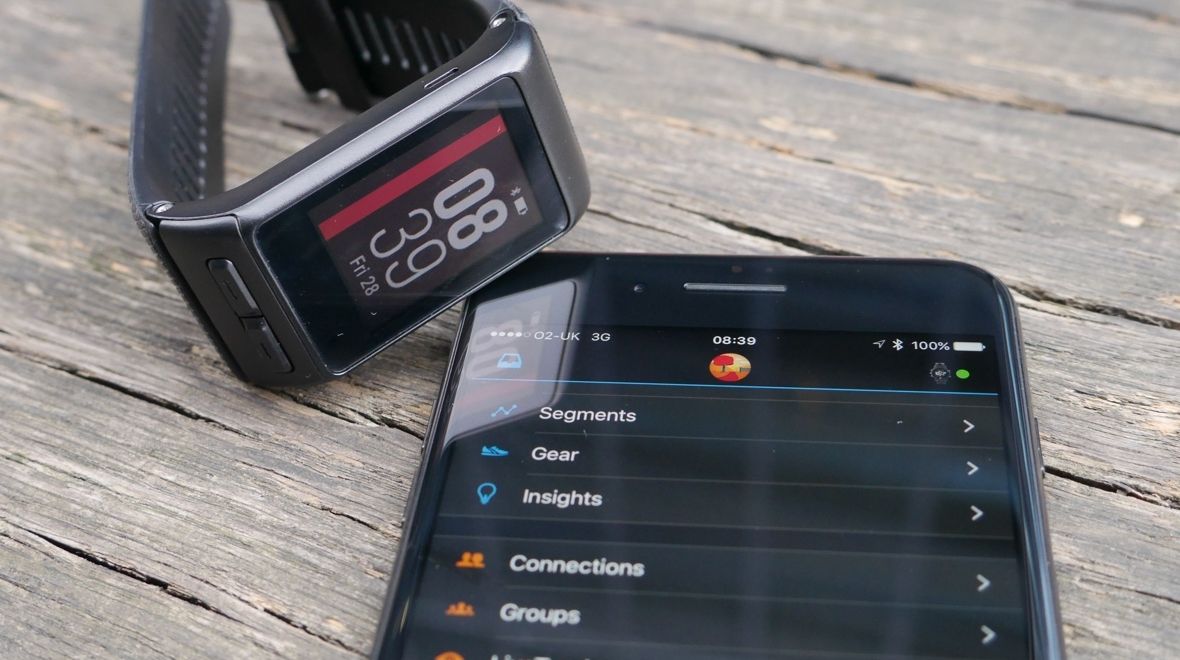
Tích hợp nhiều môn thể thao trong một thân hình nhỏ bé, Garmin Vivoactive HR là chiếc đồng hồ theo dõi vận động đa năng. Nó có thể theo dõi gần như mọi hoạt động thể dục thể thao của một người tập luyện hằng ngày và luyện tập cường độ cao. Mỗi môn bạn luyện tập, nó đều có các cảm biến đo riêng để có thể đo được chính xác các chỉ số môn tập, tích hợp GPS, Vivoactive HR có thể vẽ được bản đồ con đường bạn đạp xe hay chạy bộ.
Sau đây là một số mẹo và thủ thuật hay cho Garmin vivoactive HR mà chúng tôi muốn chia sẻ với các bạn.
1. Thêm môn thể thao mới để theo dõi
Chạy bộ, đi xe đạp, bơi lội, chơi golf hay bất kể môn nào bạn lựa chọn, Garmin Vivoactive HR đều có các chế độ hoạt động và thuật toán đặc biệt được thích hợp, để phân tích dữ liệu thu thập được từ cảm biến thành các chỉ số hiệu suất hữu ích và chính xác nhất.
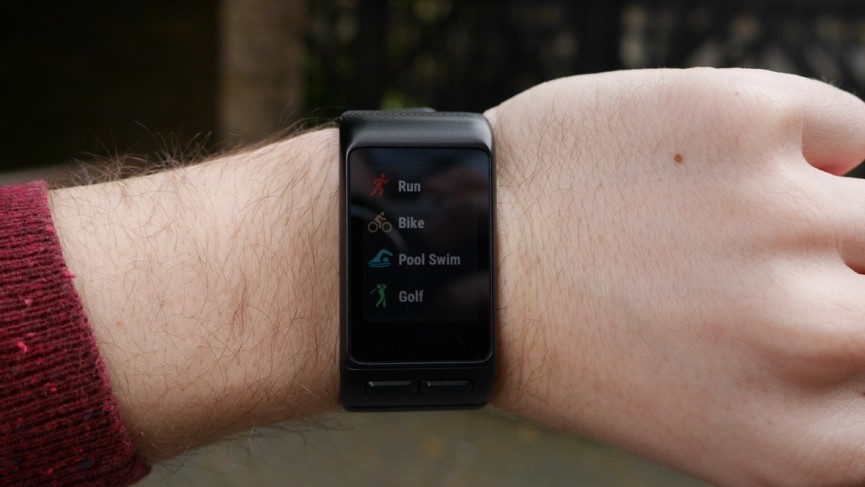
Không chỉ giới hạn trong các hoạt động thể thao cơ bản. Chèo thuyền, trượt tuyết, SUP hãy những môn thể thao được cài đặt mặc định sẵn trên Garmin Vivoactive HR, thiết bị còn có thể cho bạn lựa chọn những môn thể thao khác bằng cách nhấn vào nút ‘ Enter ’ để vào cửa sổ hoạt động, sử dụng màn hình cảm ứng cuộn xuống dưới cùng và chọn vào mục ‘Add New‘ để thêm các môn thể thao khác.
2. Đặt chiều dài bước chân của bạn để chạy trên máy chính xác hơn
Cung cấp dữ liệu chính xác hơn so với công cụ theo dõi hoạt động dựa trên gia tốc kế, Vivoactive HR còn được trang bị GPS giúp bạn giám sát quá trình chạy hoặc chu kỳ chạy ngoài trời của bạn được chính xác nhất, nhưng trường hợp trong phòng tập thể dục, cụ thể là máy chạy bộ thì dường như GPS lại vô dụng. Tuy nhiên, có một cách để theo dõi chính xác bước chân chạy trên máy của bạn được chính xác nhất. Bằng cách đặt chiều dài bước chân của bạn, trước tiên bạn sẽ cần phải đo xem bao nhiêu bước chân cần để bao phủ một khoảng cách nhất định chính xác. Cách dễ nhất để làm điều này đó là đi xuống đường chạy và đếm bước chân của bạn trong vòng 400 mét, sau khi đã có được chỉ số chính xác về bước chân, bạn chỉ cần nhập thông số này vào ứng dụng Garmin connect trên smarphone của bạn bằng cách: Chọn vào More > Settings > User Settings > Custom Stride Length . Bạn đã có thể đặt độ dài bước chân của riêng bạn.
3. Tùy chỉnh dữ liệu hiển thị của bạn
Mọi người đều thích được thay đổi các dữ liệu hiện thị khác nhau trên mặt đồng hồ. Một số người thích dữ liệu khoảng cách thời gian thực và cũng có người muốn theo dõi tốc độ hoặc tốc độ tối đa của họ. Vivoactive HR có thể cho phép bạn tuỳ chỉnh, để nó có thể hiện thị thông tin trên mặt đồng hồ mà bạn muốn.

Ở chế độ đo lúc chạy, bạn có thể vuốt từ trên xuống dưới để thay đổi và xem các chỉ số kết quả khác nhau mà Vivoactive HR đo được. Mặc định Vivoactive HR sẽ ưu tiên phân chia theo thời gian đã chạy được.
4. Đặt báo thức
Để bắt đầu một buổi sáng năng động không phải chuyện dễ dàng với nhiều người, đừng lo Vivoactive HR có thể giúp bạn bằng cách đặt báo thức ngay trên chính chiếc đồng hồ của mình. Được tích hợp động cơ rung trong đồng hồ, Vivoactive HR sẽ đánh thức bạn vào mỗi buổi sáng.
Để thiết lập báo thức, bạn giữ nút ‘Enter’ > Clocks > Alarms > Add New . Bây giờ bạn đã có thể đặt báo thức ngay trên chiếc đồng hồ Garmin Vivoactive HR của mình.
5. Đồng bộ hóa dữ liệu của bạn vào ứng dụng bên thứ 3
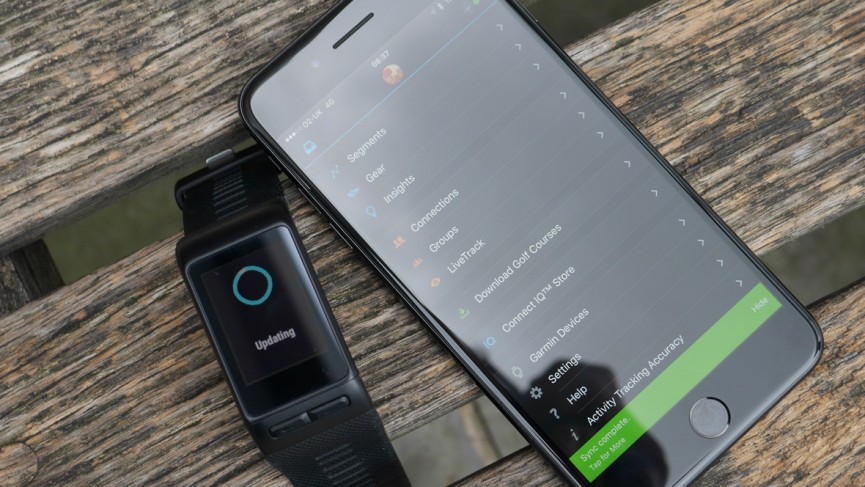
Để thực hiện việc này, bạn vào ứng dụng Garmin connect trên smarphone, chọn vào More > Settings > 3rd party Apps. Tại đây bạn có thể đồng bộ dữ liệu trên đồng hồ của mình với nhiều dịch vụ khác nhau từ Apple Health và Google Fit (tùy thuộc vào nền tảng điện thoại thông minh của bạn), đến MyFitnessPal và Strava. Nhấp vào ứng dụng thích hợp trên điện thoại của bạn để bắt đầu quá trình đồng bộ hóa.
6. Thêm sân golf yêu thích của bạn
GPS được tích hợp trên Garmin Vivoactive HR có thể được sử dụng để giúp bạn chơi golf tốt hơn. Ngoài việc cho phép bạn đếm số lần đánh, đồng hồ cũng cho bạn biết chính xác bạn đang ở đâu, trên sân nào hay cho bạn biết địa điểm cũng như hiển thị vị trí cuối cùng của lỗ golf.
Để làm được điều này, trước tiên bạn phải biết sân golf mình sắp chơi là sân golf gì? Bạn có thể tải thêm các sân golf mà bạn thích vào đồng hồ của mình bằng cách mở ứng dụng Garmin Connect, nhấp vào More > Download Golf Courses , chọn sân gôn bạn yêu thích và đồng bộ đồng hồ để cập nhật vào đồng hồ. Vậy là bạn đã có thể chơi golf trên sân mà mình thích rồi!
7. Tham gia thử thách cùng Garmin Challenges
Cần thêm một động lực để duy trì chế độ thể dục hàng ngày của bạn? Vâng, Garmin Vivoactive HR có thể thu thập các chỉ số thông tin bài tập của bạn để so sánh với người thân hay những người dùng trên thế giới, từ đó giúp bạn nâng cao các bài tập của mình.
Để tham gia cuộc thi thể dục hàng tuần này, trong ứng dụng Garmin connect chọn Challenges > Create Challenge > Join the Weekly Steps Challenge. Sau khi đăng ký, số bước nhảy của bạn sẽ được cộng vào số liệu hàng tuần giúp bạn so sánh tự tiến bộ của mình với những người dùng khác. Để giữ cho bạn tinh thần tập luyện tốt cũng như nâng cao bài tập của mình, tuần này qua tuần khác, khi mức cải thiện của bạn được đi lên, ứng dụng sẽ ghép nối bạn với các nhóm nâng cao hơn để bạn tiếp tục nâng cao bài tập của mình.
8. Thêm các widgets tiện ích
Để xem được tất cả các dữ liệu nhịp tim, số liệu chạy hay thông báo đồng bộ hóa trên điện thoại buộc bạn phải cuộn qua lại các mặt đồng hồ khác nhau, nhưng điều này lại kiến bạn cảm thấy phiền, và mất thời gian. Đừng lo lắng với Garmin Vivoactive sẽ giúp bạn quản lý dữ liệu dễ dàng hơn với các widgets.
Để tùy chỉnh cài đặt, bạn nhấn và giữ nút ‘enter’ để vào Menu > Settings Widgets. Ở đây bạn sẽ tìm thấy rất nhiều các widgets khác nhau với các tiện tiện đi kèm, bạn chỉ việc tải về và thêm vào đồng hồ của mình để bắt đầu sử dụng.
Hãy liên hệ với chúng tôi nếu bạn còn những thắc mắc về Garmin Vivoactive HR nhé!
Nguồn: wareable
QuyetTien/Content
QuyetTien/Content
Nguồn: https://techzones.vn/garmin-vivoactive-hr-meo-va-thu-thuat



